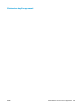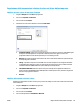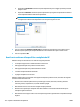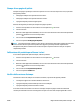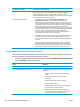HP LaserJet Pro CP1020 - User Guide
●
Impostazione Automatica: selezionare questa impostazione per la maggior parte dei processi di
stampa a colori.
●
Impostazione Manuale: selezionare questa impostazione per regolare le impostazioni relative al
colore indipendentemente dalle altre impostazioni.
NOTA: la modifica manuale delle impostazioni relative al colore può influire sull'output. HP
consiglia di far modificare tali impostazioni solo da esperti di grafica a colori.
5. Fare clic sull'opzione Stampa in scala di grigi per stampare un documento a colori in bianco e nero.
Utilizzare questa opzione per stampare documenti a colori destinati alla copia o all'invio via fax.
6. Fare clic sul pulsante OK.
Uso di carta conforme alle specifiche consigliate da HP
Utilizzare un tipo di carta diverso se si verificano i seguenti problemi:
●
La stampa è troppo chiara o sembra sbiadita su alcune aree.
●
Sulle pagine stampate sono presenti macchie di toner.
●
Sulle pagine stampate sono presenti sbavature di toner.
●
I caratteri stampati sembrano deformati.
●
Le pagine stampate sono arricciate.
Utilizzare sempre il tipo e il peso della carta supportati da questo prodotto. Inoltre, attenersi alle seguenti
istruzioni nella scelta della carta:
●
Utilizzare carta di buona qualità che non presenti tagli, incisioni, lacerazioni, macchie, particelle
estranee, polvere, stropicciature, fori, bordi ondulati o piegati.
●
Non utilizzare carta su cui sono state eseguite stampe precedenti.
●
Utilizzare carta specifica per stampanti laser. Non utilizzare carta esclusivamente indicata per le
stampanti a getto d'inchiostro.
●
Non utilizzare carta troppo ruvida. L'uso di carta più levigata offre generalmente una qualità di stampa
migliore.
114 Capitolo 9 Risoluzione dei problemi ITWW